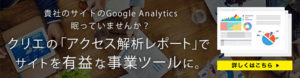こんにちは、株式会社クリエのIT制作部の鷹尾です。
前回、Google Tag Managerについて紹介しました。Google Tag Managerを使用すると、タグマネジメントを行え、直接タグを各ページに挿入する場合と比較し、様々な利点があることを説明しました。今回は、Google Tag Managerの登録方法について紹介します。
1.Google Tag Managerの登録方法
まず、Google Tag Managerの記述をWebサイトの各ページに導入する必要があります。
1-1.Google Tag Managerの公式サイトにアクセス
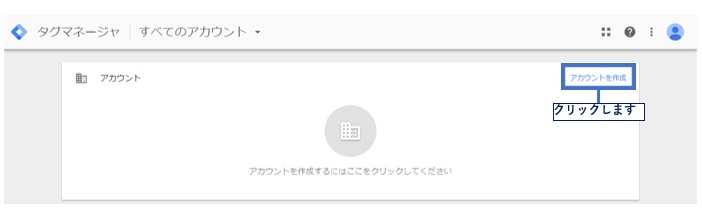
Google Tag Managerの公式サイトにアクセスします。(Google Analyticsと同じGoogleアカウントでログインします。)
1-2.新しいアカウントの作成
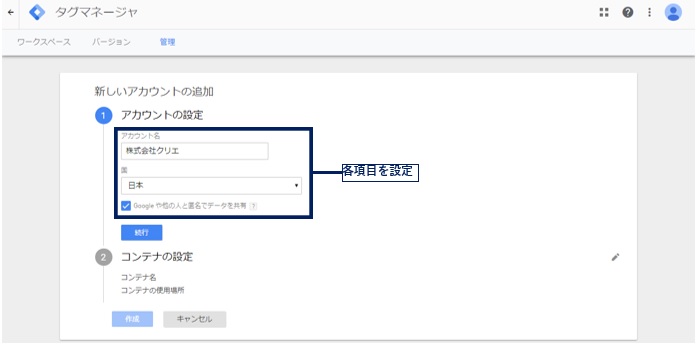
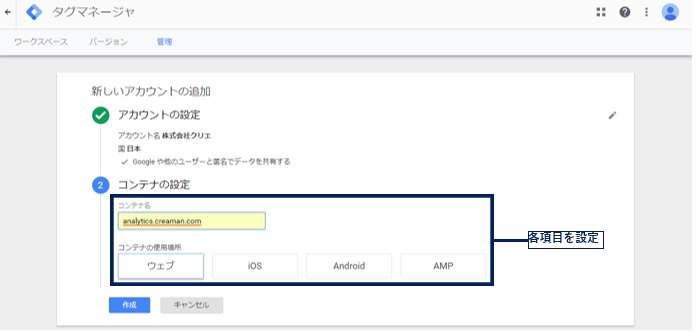
Googleアカウントで初めてGoogle Tag Managerを利用する場合、「アカウントを作成」をクリックします。新しいアカウントの追加画面で以下の項目を入力し、「作成」ボタンをクリックする。
アカウント名
会社名などを入力します。
国
日本を選択します。
コンテナ名
サイト名やドメイン名を入力します。
コンテナの使用場所
利用する場所を選択します。
1-3.利用規約の確認
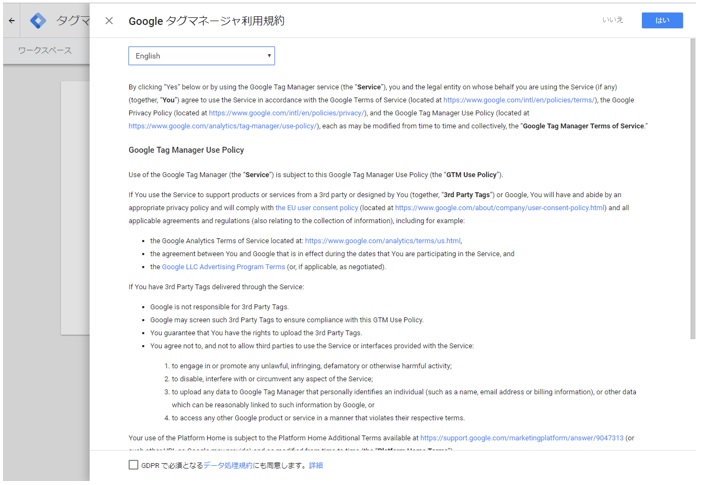
「作成」ボタンクリック後、利用規約が表示されます。内容確認し、「はい」ボタンをクリックします。
1-4.タグをページに挿入
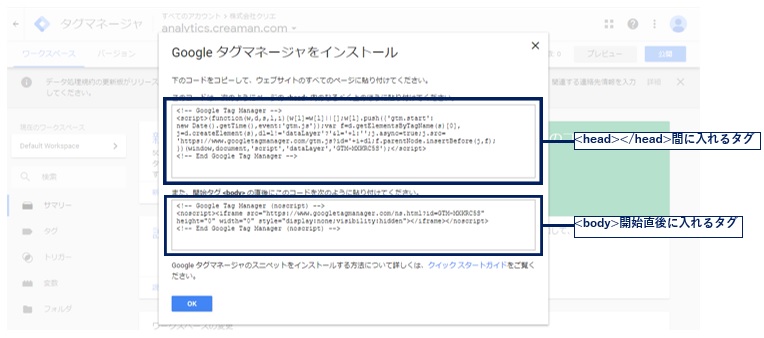
Google Tag Managerのコードが表示されるので、コードを指示の通り、計測を行うページに追加する。
2.Google Analyticsのタグを追加
コンテナにタグを追加
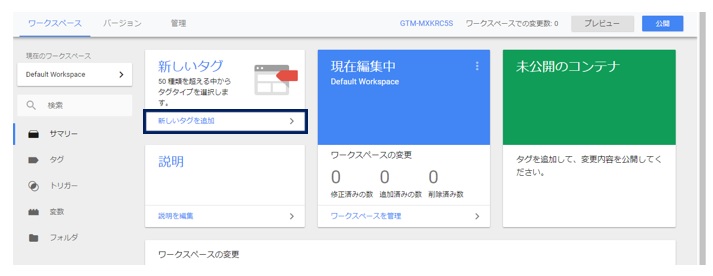
「ワークスペース」>「新しいタグを追加」をクリックすると、次の画面が表示されます。
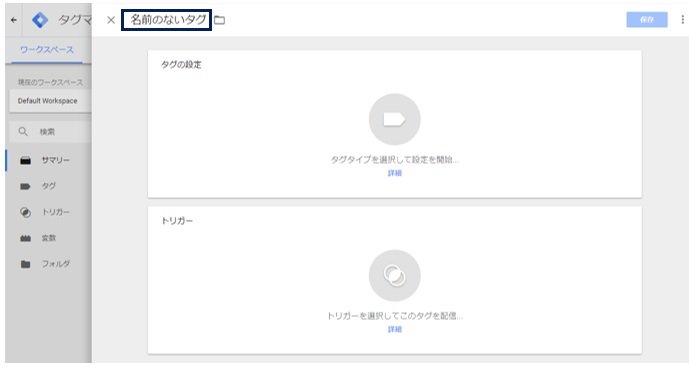
タグ名を付けて、タグの設定とタグが発動するトリガー(条件)を設定する。
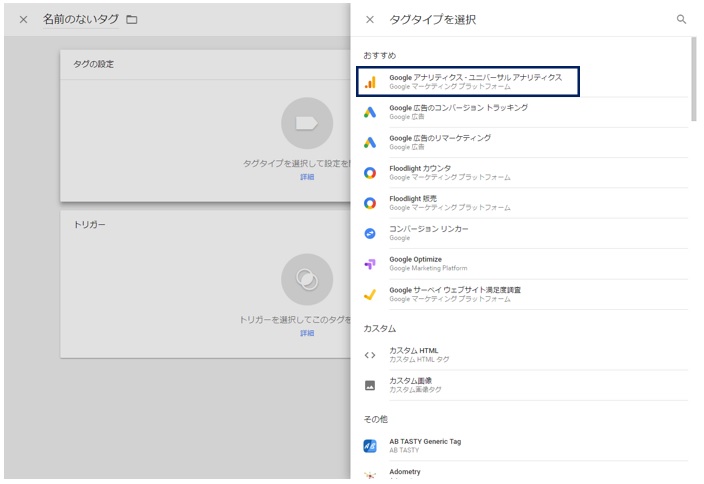
タグの設定を選択すると設定項目が表示されるので、「Google Analytics-Universal Analytics」をクリックする。
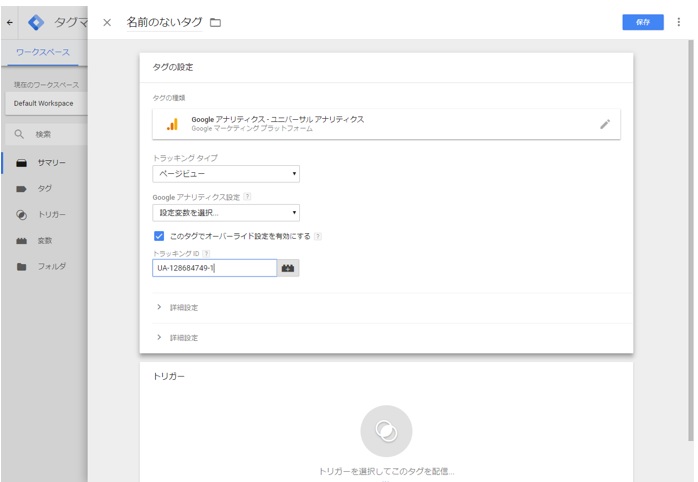
トラッキングタイプは「ページビュー」、Google Analytics設定はそのまま、「このタグでオーバーライド設定を有効にする」をクリックする。「UA-」から始まるGoogle AnalyticsのトラッキングIDを入力する。そして「トリガー」を設定する。
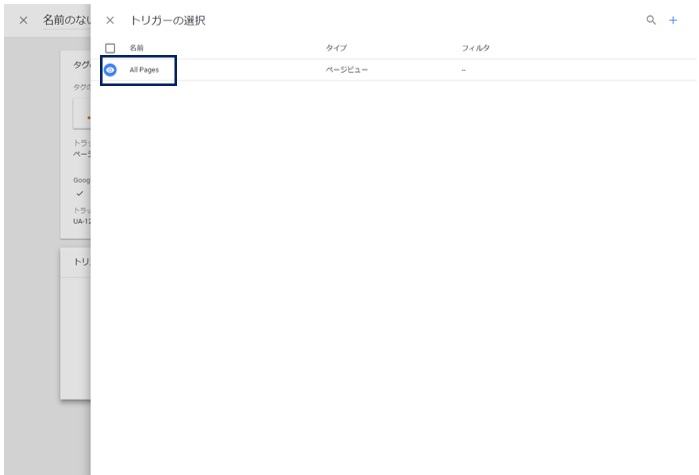
トリガーをクリックすると、トリガーの選択画面が表示されるので、「All Pages」をクリックする。

トリガー選択画面の右上「追加」ボタンをクリックします。

「保存」ボタンをクリックします。以上、Google Tag Managerを用いたGoogle Analyticsの設定になります。
あとがき
Google Tag Managerの登録方法について説明しました。今回までの記事でGoogle AnalyticsにWebサイトを追加出来たと思います。弊社の「アクセス解析レポート」では、Google Analyticsから得たデータを統計学を用いて解析しています。次回から、統計学について紹介します。
まとめ
- Google Tag Managerについて紹介しました。
- Google Tag Managerの登録方法を紹介しました。
- Google Analyticsのタグを追加方法を紹介しました。